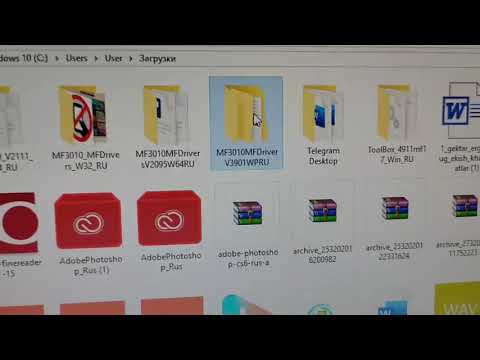Windows NT же башка операциялык тутумдарды колдонуп жатканда, ROUTE. EXEдин жардамы менен IP маршрутун иштетүүнү жана статикалык багыттоо таблицаларын орнотууну билишиңиз керек болот. IP Маршрутизациясы - бул маалыматтарга бир компьютер эмес, компьютер тармагы аркылуу өтүүгө мүмкүндүк берүүчү процесс. Багыттоо көбүнчө Windows NTде демейки боюнча өчүрүлөт. IP маршрутун иштетүүдө реестр редактору менен этият болуңуз. Эгерде орнотуу туура эмес жүргүзүлгөн болсо, анда ал тутумуңуздун көйгөйлөрүнө алып келиши мүмкүн, ал тургай Windows NT же башка операциялык системаңызды толугу менен кайра орнотууну талап кылышы мүмкүн.
Кадамдар
3 -метод: Windows NTде IP маршрутун кантип иштетсе болот

Кадам 1. Windows программаларына өзгөртүүлөрдү киргизүүгө мүмкүндүк берүүчү курал болгон реестр редакторун баштаңыз
Баштоо менюну ачыңыз жана издөө кутусуна REGEDT32. EXE териңиз. Enter баскычын басып, тизмеден туура атты тандаңыз. Ошондой эле "Run" дегенди басып, аны ачуу үчүн REGEDT32. EXE териңиз.

Кадам 2. Окуй турган реестр ачкычын табыңыз:
HKEY_LOCAL_MACHINE / SYSTEM / CurrentControlSet / Services / Tcpip / Parameters, анан "Нарк кошууну" тандаңыз.

Кадам 3. Windows NT аркылуу IP маршрутун иштетүү үчүн тиешелүү жерлерге төмөнкү баалуулуктарды киргизиңиз:
- Маанинин аты: IpEnableRouter
- Берилиштердин түрү: REG_DWORD
- Мааниси: 1

Кадам 4. Программадан чыгыңыз, анан компьютериңизди жана Windows NTди өчүрүп күйгүзүңүз
3 -метод 2: Windows XP, Vista жана Windows 7де IP маршрутун кантип иштетсе болот

Кадам 1. Реестр редакторун баштаңыз
Баштоо менюну тандап, "Run" программасына же издөө кутусуна REGEDIT. EXE киргизиңиз. Иштөө программасы Windows XP операциялык тутумдары үчүн жеткиликтүү болот жана издөө кутусу Vista жана Windows 7 операциялык системалары үчүн колдонулат.

Кадам 2. Окуучу суб ачкычты табыңыз:
HKEY_LOCAL_MACHINE / SYSTEM / CurrentControlSet / Services / Tcpip / Parameters. Аны табуу үчүн ылдый жылдырыңыз же издөө опциясын колдонуңуз. Туурасын тандап алганыңызды текшериңиз, айрыкча, эгер сиз акыркы убакта реестрдин камдык көчүрмөсүн жасабасаңыз.

Кадам 3. Windows XPде IP маршрутун иштетүү үчүн реестр баалуулуктарын тиешелүү бөлүмгө коюңуз:
- Маанинин аты: IpEnableRouter
- Маанинин түрү: REG_DWORD
- Маанилүү маалыматтар: 1. Бул сиздин компьютериңизге орнотулган бардык туташуулар үчүн TCP/IP багыттоо деп аталган өткөрүүнү башкаруу протоколун жана IP багыттоону иштетет. TCP/IP багыттоо негизинен IP багыттоо менен бирдей.

Кадам 4. Windows XPде жана башка Windows операциялык системаларында IP маршрутун бүтүрүү үчүн реестр редакторунан чыгыңыз
3 -метод 3: Windows 7 үчүн дагы бир жеңил ыкма

Кадам 1. Чуркап баруу "services.msc" тырмакчага жок

Кадам 2. "Маршрут жана алыстан кирүү" кызматын издеңиз, ал демейки боюнча өчүрүлөт

Кадам 3. Аны иштетүү үчүн, аны оң баскыч менен чыкылдатып, андан кийин касиеттерди тандап, "Старт түрүн" өзгөртүңүз
- "Кол менен" эгер сиз аны керек болгондо баштоону кааласаңыз же
- "Автоматтык" компьютер башка жүктөлгөндө баштоо үчүн
- "Автоматтык кечигүү" эгер сиз аны компьютериңиздеги башка кызматтар жүктөө учурунда башталгандан кийин бир аздан кийин башташын кааласаңыз.

4 -кадам. Эми колдонуңуз жана OK басыңыз

Кадам 5. Азыр Маршрут жана Алыстан кирүү кызматын оң баскыч менен чыкылдатып, прогресс тилкесин бүтүрүп коюңуз

Кадам 6. Эми чуркап барып, "cmd" буйругун алуу үчүн "ipconfig /all" деп териңиз
жана сиз бул линияны көрүшүңүз керек "IP маршруту иштетилген. ……: Ооба" ким болот үчүнчү сызык Бул Маршрут иштетилгенин билдирет.
Сиз өчүрүү жана текшерүү баштоо түрүн өзгөртүү менен өчүрө аласыз "ipconfig /all" абалын көрүү үчүн.

Кадам 7. Эскертүү:
Кызматтар ыкмасы Win 7 Ultimate Башка версияларында бул кызмат көрсөтүлгөн эмес болушу мүмкүн, бул Windows Server 2012 R2 Datacenterде да иштейт.
Бул Windows Server 2012 R2 Datacenterде да иштейт